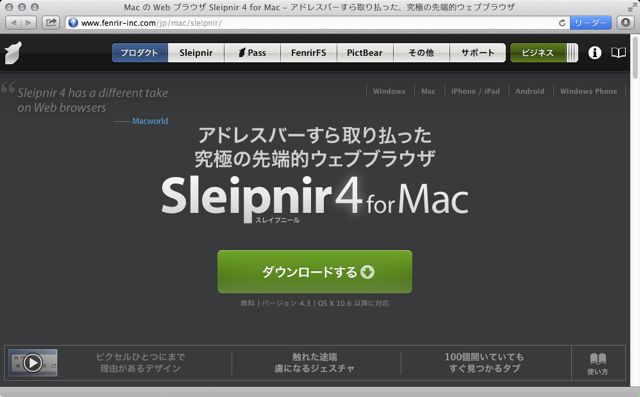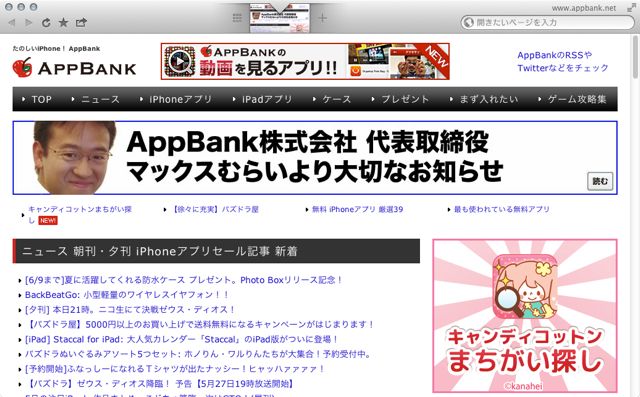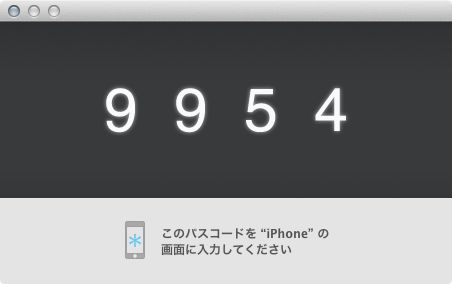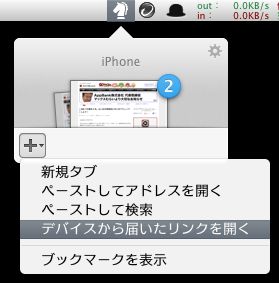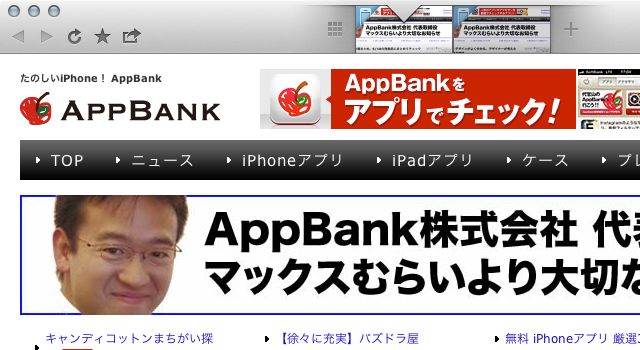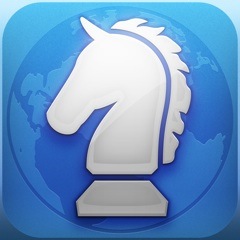AppBank の主任です。Sleipnir Mobile がアップデートされ、Mac 版 Sleipnir にページを送る機能が追加されました。
iPhone を自宅の Wi-Fi に接続すると外出先で予約したページを、同じネットワークに繋がっている Mac のSleipnir で開ける機能です。
また、Sleipnir Mobile を閉じてから10分以内であれば、iPhone の他アプリでコピーした URL を Mac 版 Sleipnir が自動で開いてくれます。
※ Wi-Fi 環境で起動できない問題は v.2.4.1 で解決されたと発表されています。ただし、v.2.4.1 では他アプリから Sleipnir に戻ると、全タブが再読み込みされる問題が起きているようです。
Mac版Sleipnirとペアリングする
ペアリングとは iPhone の Sleipnir Mobile と Mac の Sleipnir を関連付ける下準備。これを行うと iPhone で予約したページを帰宅後に Mac で開けます。
SleipnirをMacにインストール
Sleipnir を配布している Fenrir のサイトからダウンロードしましょう。
Mac の Web ブラウザ Sleipnir 4 for Mac – アドレスバーすら取り払った、究極の先端的ウェブブラウザ
ダウンロード開始後に表示されるウェブページを参考にインストールし、Sleipnir を起動しておきます。
iPhone側の設定を行う
まず iPhone を Mac と同じネットワーク(Wi-Fi)に接続します。それから Sleipnir Mobile の設定を行います。
左:メニューボタンをタップ。
右:歯車のボタンをタップします。
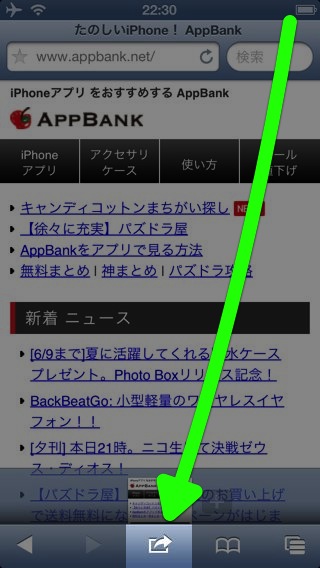
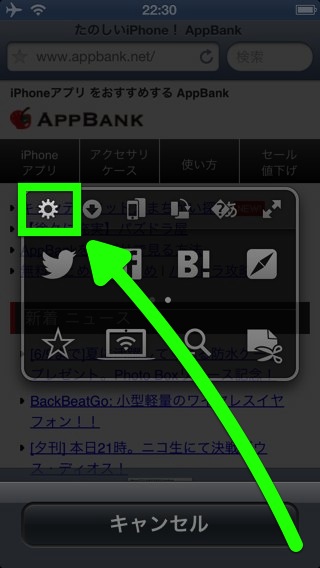
左:【Macで開く】をタップします。
右:【Macに接続】をタップ。
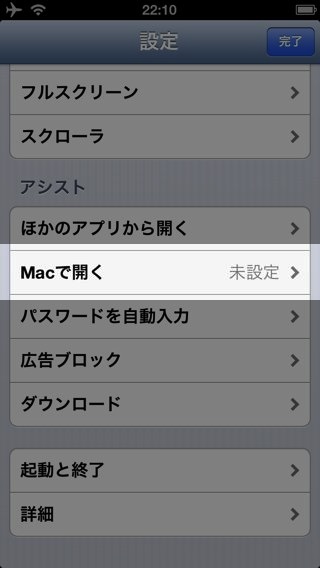
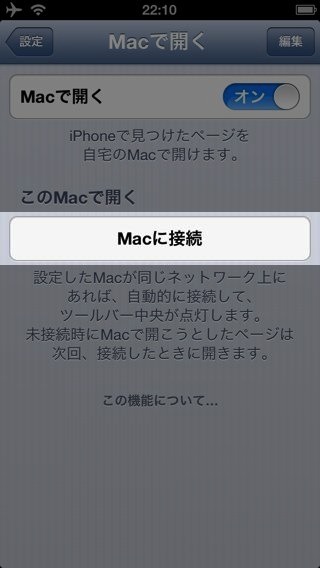
Mac に4桁のコードが表示されます。これを…
左:iPhone の Sleipnir Mobile に入力。
右:Sleipnir Mobile に Mac が登録されます。
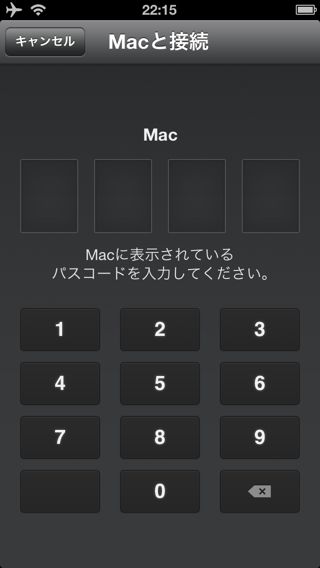
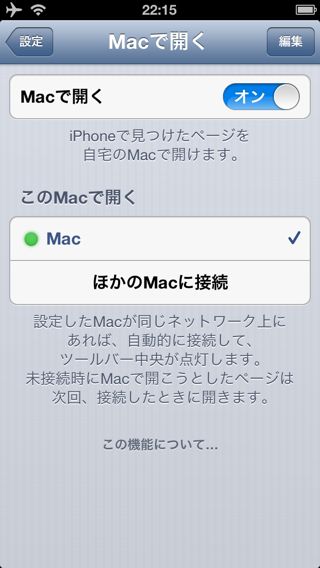
iPhoneからMacにページを送る
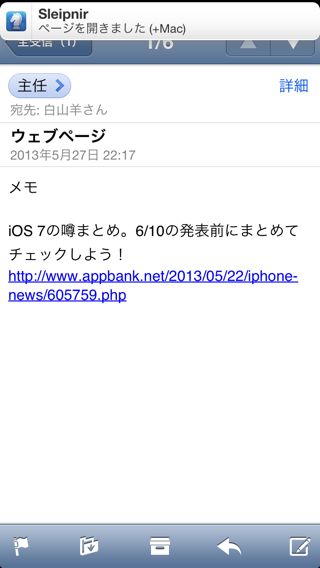
左:Sleipnir のメニューボタンをタップ。
右:予約ボタンを押して…
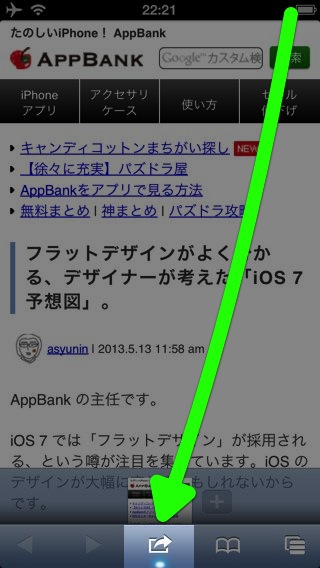
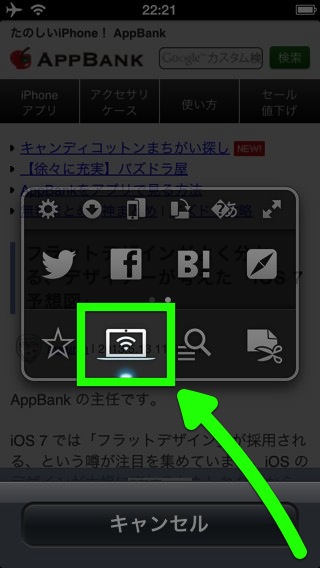
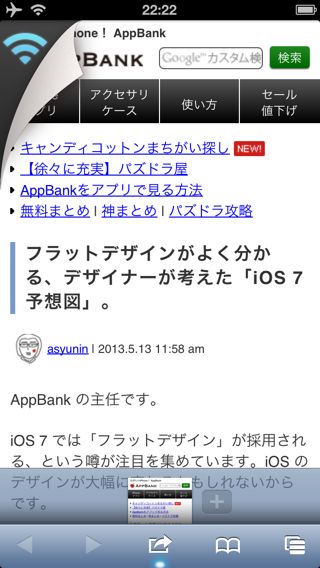
Mac の Sleipnir のウィンドウを全て閉じている場合、メニューバーの Sleipnir アイコンが青くなります。
ページを開くには【+】をタップして【デバイスから届いたリンクを開く】を選びます。
すると Sleipnir で、先ほど iPhone から予約・送ったページを開きます。タブには iPhone マークが付きます。
Sleipnir のウィンドウを開いている場合には、iPhone からウェブページを送ると Sleipnir が自動でそのページを開きます。
自宅の Wi-Fi に繋がらない場所でも先ほどの方法でウェブページを予約すれば、帰宅後に自宅の Wi-Fi に接続、Sleipnir を起動すると Mac に送信します。
この他の機能の使い方はこちら!
以下のまとめページから Sleipnir Mobile の使い方をご覧いただけます。
Sleipnir Mobile の説明書ページ。「はじめてのSleipnir」から「使いこなし」まで解説
| ・開発: Fenrir Inc. ・掲載時の価格: 無料 ・カテゴリ: ユーティリティ ・容量: 11.7 MB ・バージョン: 2.4.1 |